Jak kopírovat a vložit text se stopovými změnami v aplikaci Word 2013

Funkce sledování změn v aplikaci Word je užitečná funkce pro sledování změn provedených v dokumentu, zejména při spolupráci dokument s ostatními. Někdy budete muset zkopírovat text do jiného dokumentu, který uchovává sledované změny.
To se zdá být jednoduché, ale je to víc než jen kopírování a vkládání textu. Chcete-li začít vybrat text se změnami v dokumentu.
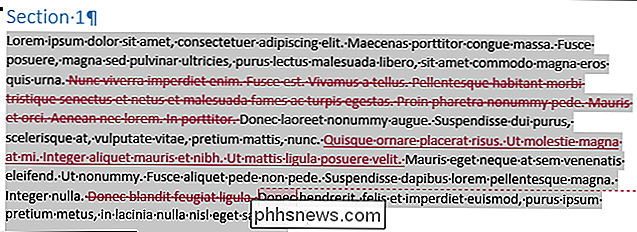
Prvním klícem pro udržování sledovaných změn s kopírovaným textem je ujistit se, že funkce "Sledování změn" je vypnuta. Chcete-li to provést, klepněte na kartu "Přehled" na pásu karet. Pokud je tlačítko "Sledování změn" v sekci "Sledování" zvýrazněno modře, je zapnutá funkce "Sledování změn". Klikněte na spodní polovinu tlačítka "Sledování změn" a v rozevírací nabídce vyberte možnost Sledovat změny. Tlačítko "Sledování změn" by nemělo být zvýrazněno, pokud je funkce vypnutá.
POZNÁMKA: Pokud nevypnete funkci "Sledování změn", Word předpokládá, že chcete zkopírovat text, jako by všechny změny v výběr byl přijat. Změny budou začleněny do textu.
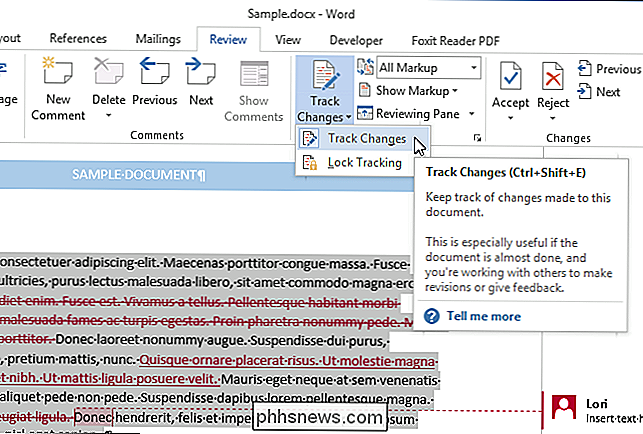
Pro zkopírování textu stiskněte "Ctrl + C". Nyní vytvoříme nový dokument, do něhož zkopírujeme text. Klepněte na kartu "Soubor".
POZNÁMKA: Text můžete také vložit do libovolného existujícího dokumentu aplikace Word.
Klepněte na kartu "Soubor".
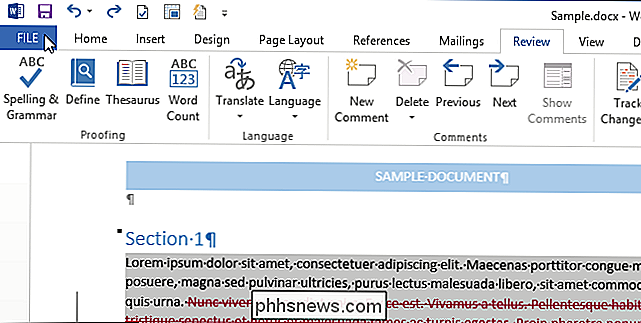
Na obrazovce "Nový" klikněte na ikonu "Prázdný dokument".
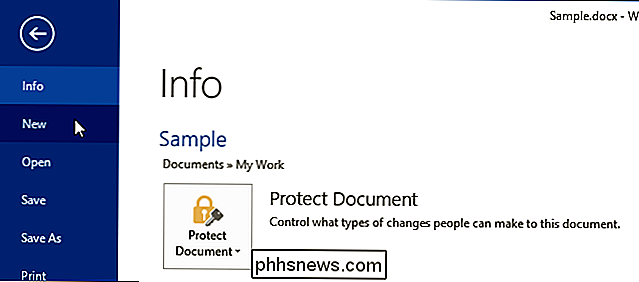
Druhým klíčem pro úspěšné uchování sledovaných změn ve vašem kopírovaném textu je ujistěte se, že v nabídce nové (nebo jiné ) dokument. Poté stisknutím klávesy Ctrl + V vložte text se sledovanými změnami.
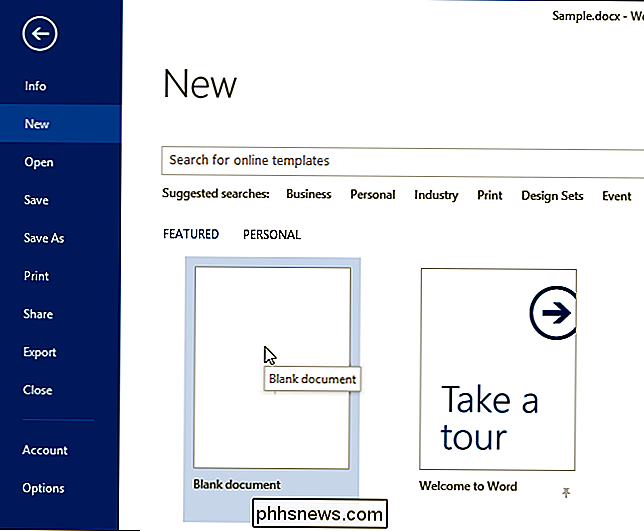
Pro kopírování textu můžete také použít nástroj Spike v aplikaci Word. To je obzvláště užitečné, pokud kopírujete více nesouvislých bloků textu a / nebo obrázků.
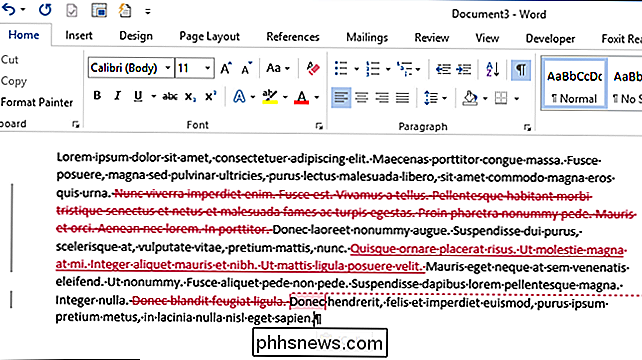

Co je to šifrování a proč se ho lidé bojí?
S nedávnými teroristickými útoky v Paříži a Libanonu používají zprávy a vláda slovo "šifrování" na vinu. Nesmysl. Šifrování je snadné pochopit a pokud jej nepoužíváte, měli byste být. Stejně jako mnoho technologií má šifrování potenciál zneužít, ale to neznamená, že je nebezpečné. A to neznamená, že lidé, kteří ji používají, jsou nebezpeční nebo špatní.

Jak odstranit fotokomory a jiné objekty z fotografie ve Photoshopu
Nastavte stativ, upravte snímek a připravte se na to, abyste získali nejlepší obrázek o svém životě. Díváte se do hledáčku a při stisknutí spouště náhodný trenér skáče do rámu. Byl jste fotobombed. Někdy si okamžitě všimnete a budete moci vzít další výstřel, ale často nedojde k narušení obrazu, dokud se nedostanete domů.



